Hozzon létre egy vintage kollázst a Photoshopban
Ebben a leckében megtanulhatod, hogyan készíts egy szüreti illusztrációt egy régi újságra, akvarell hatással.
Megjegyzés: A lecke a Photoshop CS6-ban készült, így lehet, hogy némi különbség van a panelek elrendezésében a korábbi verziókkal.
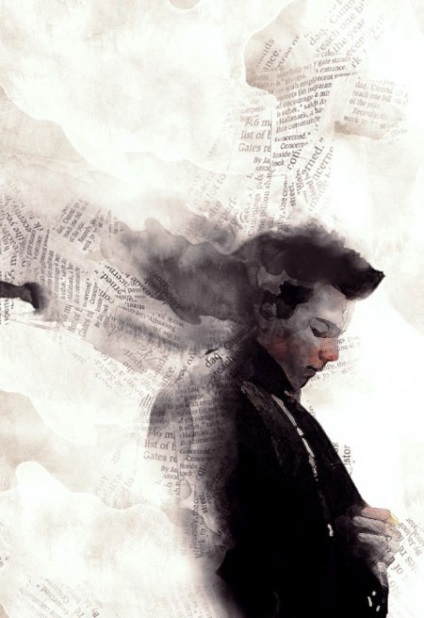
A leckére további anyagokra van szükségünk:
Hozzon létre egy új, 700 x 1020 képpontos fehér méretű dokumentumot. Ezután az akvarell kefével festse a vásznat (lágyabb hatás érdekében állítsa be az ecset nyomását és opacitását 40% -kal:

Töltsön be a papír textúráját a Photoshopba, válassza ki a kívánt területet:
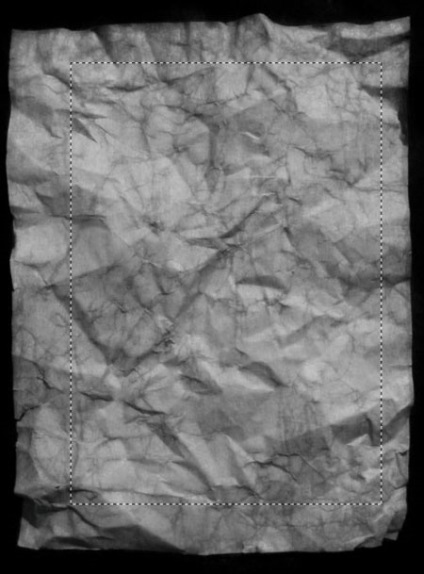
Másolás (CTRL + C) és beillesztés (CTRL + V) a kiválasztott terület a munkadokumentumról beállított réteget üzemmódban papír Overlay (átfedés):

Fent adunk hozzá 2 beállító réteget:
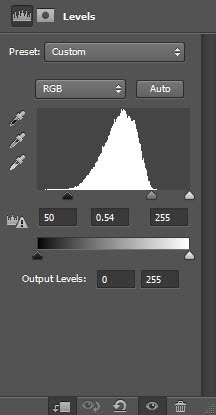
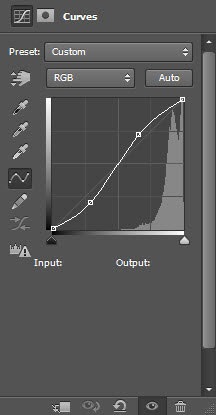
És ezt az eredményt kapjuk:

Töltse le a modellt a Photoshop alkalmazásban, vágja ki és helyezze el az alábbiak szerint:

A szűrő alkalmazása Szűrő - művészi - akvarell (szűrő - művészi - akvarell):
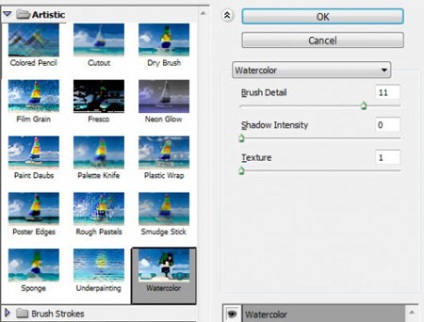
Maszkot adjon a modellhez, és használja az akvarell ecsetet a maszk egyes részei eltávolításához:
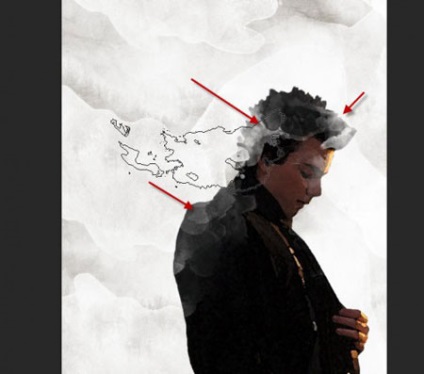
Ezután alkalmazzon egy másik szűrőt a modellen: Szűrő - Zaj - Csökkentési zaj:
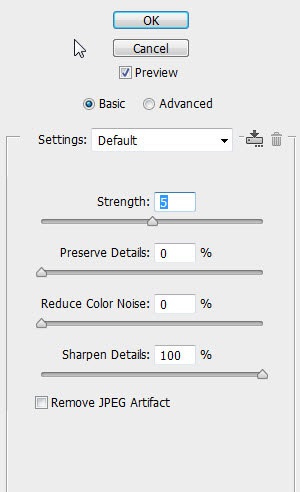
A következő eredményt kapjuk:

Fent adjuk hozzá a korrekciós rétegeket, és vágó maszkká alakítjuk őket (CTRL + ALT + G):
Fekete-fehér (fekete-fehér)
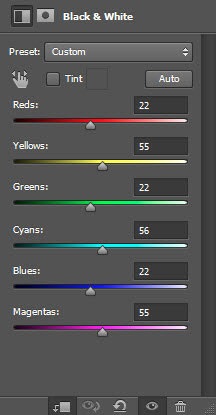
Maszk korrekciós réteg fekete-fehér (fekete-fehér):
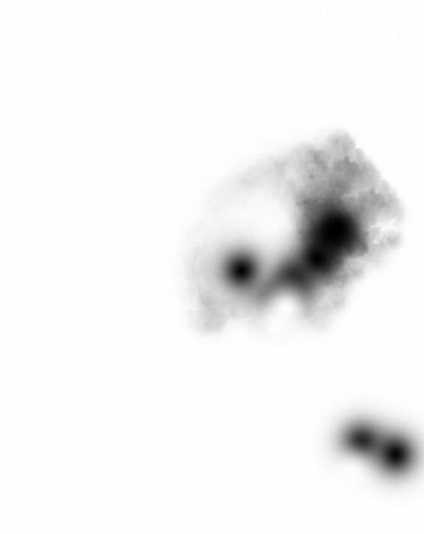
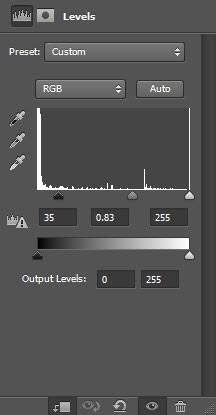
Maszk korrekciós réteg Szintek:
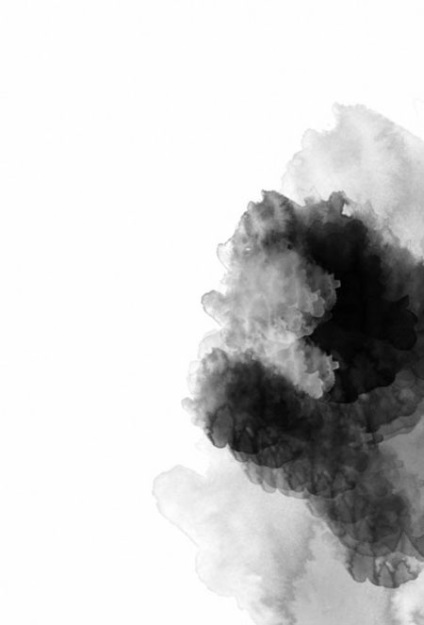
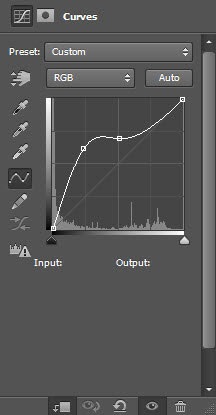
És a következő eredményt kapjuk:

Betöltése textúra újság Photoshop segítségével Lasso Tool (Lasso) (L) egy toll (tollazat) 10 pixel kiosztani szükséges:
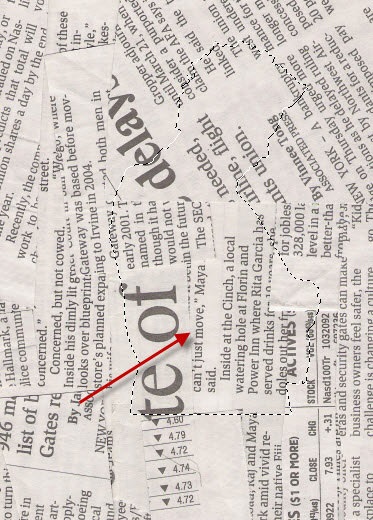
Másolás (CTRL + C) és beillesztés (CTRL + V) a kiválasztott terület alapján a réteg modellt, többször ismétlődő (CTRL + J) ezt a réteget forgatás, átméretezés másolatok (CTRL + T), majd helyezze őket a modell körül, ahogy az alábbi:
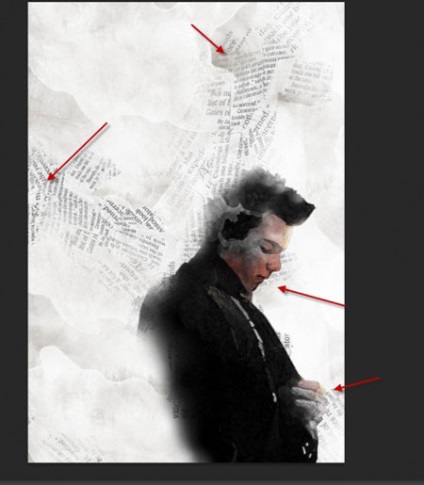
A modell felett egy példányt is elhelyezünk:

Egy puha radírral (E) óvatosan törölje az újság széleit, hogy összekeverje a háttérrel:
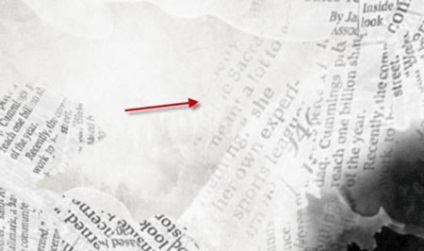
Add több ütemet egy akvarell ecsettel:

A színegyensúly kis korrekciója, hogy a munkát enyhén befolyásolja az ókorban, és ezt a végeredményt kapjuk:
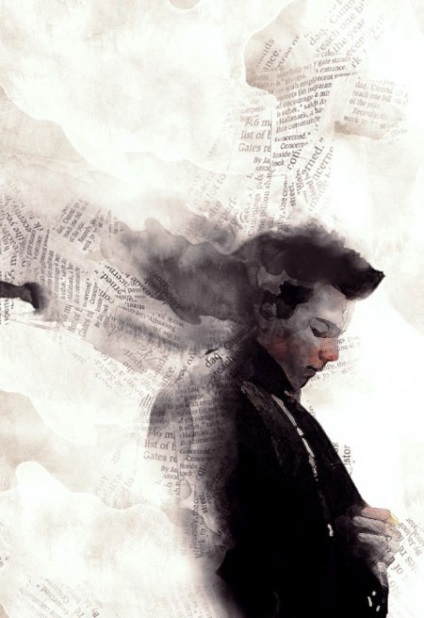
Add-ons:
23 679
előfizetők:
70 000+
A felhasználók munkája:
333 551
Más projektjeink:
Regisztrációs űrlap
Regisztráció e-mailben